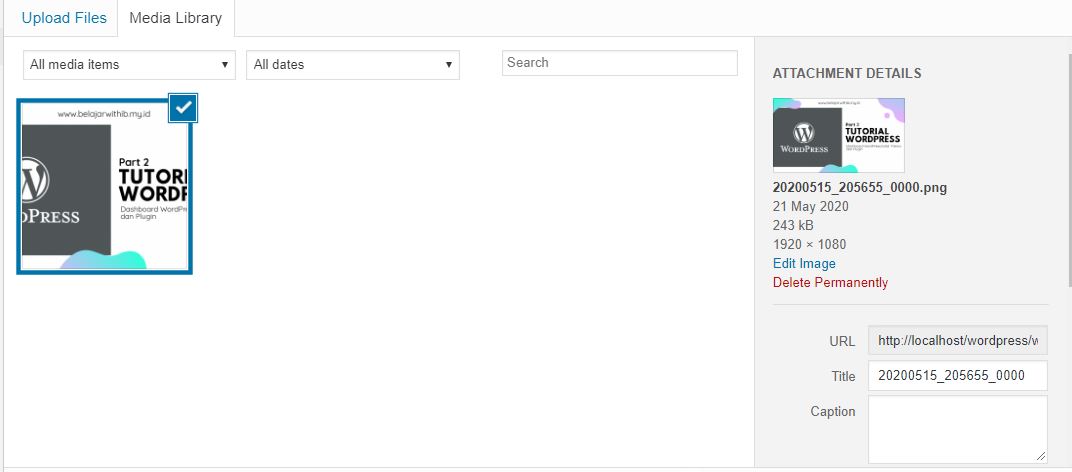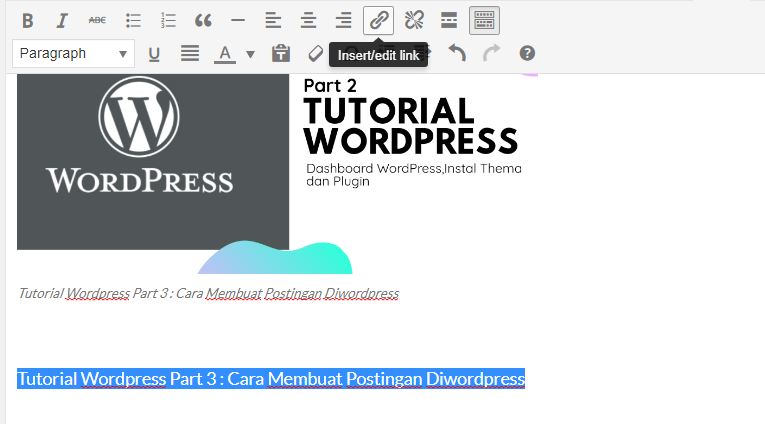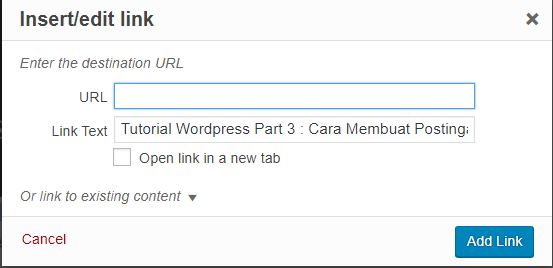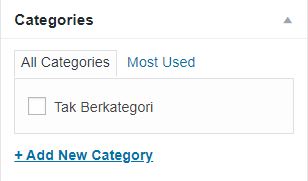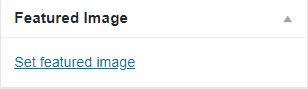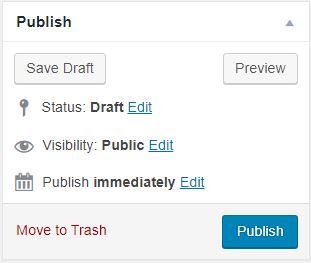Tutorial Wordpress Part 3 : Cara Membuat Postingan Diwordpress
Tutorial Wordpress Part 3 : Cara Membuat Postingan Diwordpress – Hello everyone selamat datang kembali diwebsite saya belajarwithib.my.id, pada seri kali ini kita akan membahas tentang Cara Membuat Postingan Diwordpress.
Pada tutorial sebelum nya kamu berhasil menginstal template diwordpress,nah kali ini saya akan membuat tutorial untuk membuat postingan diwordpress karena mungkin sebagian dari kalian tidak terlalu mengerti dengan fitur-fitur yang disediakan oleh wordpress.
Sebelum itu kamu perlu memahami perbedaan antara halaman (page) dan postingan (post) di WordPress.
Baca Juga
- Tutorial Wordpress Part 1 : Pengenalan Dan Cara Instalasi
- Tutorial Wordpress Part 2 :Dashboard Wordpress,Instal Thema dan Plugin
×
Perbedaan Halaman(Page) Dan Postingan(post)
Cara Membuat Postingan Di Wordpress
Pertama - buka dashboard WordPress lalu klik Post > Add New.
Penjelasan
Pada coloum pertama itu berfungsi sebagai Judul dari postingan.
Pada Coloum kedua yang besar itu berfungsi sebagai isi artikel kamu nantinya.
Kedua – Kamu bisa membuat heading dan subheading pada line pertama dibagian coloum isi artikel.
Penjelasan
Heading dan Subheading berfungsi sebagai penanda bab dan subbab seperti pada buku dan perlu kamu ketahui Heading itu sampai Heading 6 saja.
Ketiga - Kamu bisa dengan mudah menambahkan gambar pada postingan di WordPress dengan cara berikut:
- Pilih Add Media .
- Lalu Klik SelectFiles atau Kamu bisa langsung drag filenya .
- Setelah itu akan keluar seperti difoto dibawah.
- Untuk Memberikan URL,Title atau Caption,kamu bisa nambahkannya diarea ini.
- Setelah itu klik “insert into post”.
Keempat – Misalnya kamu ingin menambahkan link pada text kamu bisa block text nya lalu pilih fitur “Insert Link”.
Kelima – Kamu harus menambahkan kategori agar para pengunjung website kamu akan terbantu dengan kategori ini, cara menambahkannya klik “Kategori”.
Lalu Tambahkan kategorinya setelah itu klik “Add new category”.
Keenam – Kamu juga harus nambahkan tag untuk postingan kamu, caranya kamu cari aja fitur Tag disebelah kiri lalu isikan saja sesuai keinginan mu .
Ketujuh – Setelah menambahkan tag dan kategori,kamu juga harus menambahkan Featured image yang dimana fungsinya itu gambar utama untuk sebuah postingan.
Baca Juga
- Tutorial Codeigniter Part 1 : Pengertian dan Cara Instalasi Codeigniter
- Tutorial Codeigniter Part 2: Mengenal Fungsi Dari Direktori Codeigniter
- Tutorial Codeigniter Part 3: Memahami Konfigurasi Awal,Controller dan View
- Tutorial Codeigniter Part 4: Memahami URI Segment
×
Untuk cara nya sama saja seperti menambahkan foto pada postingan namun letak fitunya yang berbeda.
Kedelapan – Nah jika sudah selesai kamu bisa langsung mempublishnya atau mendraftnya,jika masih ragu atau mau lihat hasil sementaranya kamu bisa mengklik “Preview”.
Kesimpulan
Untuk kamu yang buat postingan harus juga memperhatikan SEO nya kamu juga bisa pakai plugin-plugin yang disediakan oleh wordpress dll agar nantinya postingan kamu bisa terindeks dengan mudah oleh mesin pencarian google.
Penutupan
Mungkin sekian lah Tentang Tutorial Wordpress Part 2 :Dashboard Wordpress,Instal Thema dan Plugin .Semoga Tutorial Ini dapat membantu anda dalam segala keperluan anda masing-masing.
Support Website belajarwithib.my.id dengan donasi ke : klik disini .
Sekian dan Terima Kasih Telah Berkunjung